Kétoldalas nyomtatás

|

|
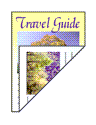
|
A papír mindkét oldalára a következőképpen lehet nyomtatni:
A Gyorsbeállítás (Quick Setup) lapon, a További funkciók (Additional Features) között is beállíthatja a kétoldalas nyomtatást.
Automatikus kétoldalas nyomtatás végrehajtása
Végrehajthat kétoldalas nyomtatást anélkül is, hogy meg kellene fordítania a papírt.
Nyissa meg a nyomtatóillesztő beállító ablakát.
Állítson be automatikus kétoldalas nyomtatást.
Jelölje be a Kétoldalas nyomtatás (Duplex Printing) jelölőnégyzetet az Oldalbeállítás (Page Setup) lapon, és ellenőrizze, hogy az Automatikus (Automatic) jelölőnégyzet be van-e jelölve.
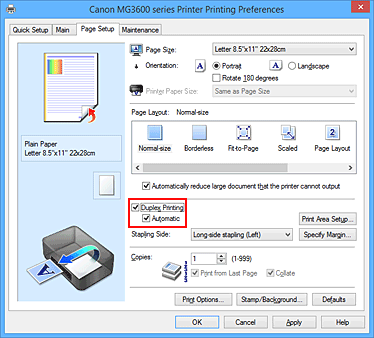
Válassza ki az elrendezést.
Az Oldalelrendezés (Page Layout) listán válassza a Normál méret (Normal-size), a Laphoz igazított (Fit-to-Page), az Igazítás lapmérethez (Scaled) vagy az Oldalelrendezés (Page Layout) elemet.
Állítsa be a nyomtatási területet.
Kétoldalas nyomtatás esetén a dokumentum nyomtatási területe a szokásosnál kicsit kisebb lesz, s lehet, hogy a dokumentum nem fog egy lapon elférni.
Kattintson a Nyomtatási terület beállítása... (Print Area Setup...) elemre, válassza az alábbi feldolgozási eljárások egyikét, majd kattintson az OK gombra.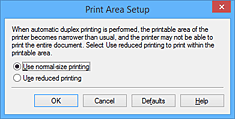
- Normál méretű nyomtatás használata (Use normal-size printing)
- Nyomtatás az oldal csökkentése nélkül.
- Csökkentett nyomtatás (Use reduced printing)
- Az oldal kis mértékű csökkentése nyomtatáskor.
Adja meg a bekötni kívánt oldalt.
A legjobb Kötési oldal (Stapling Side) beállítást automatikusan kiválasztja a rendszer a Tájolás (Orientation) és az Oldalelrendezés (Page Layout) beállításokból. A beállítás megváltoztatásához válasszon másik kötési oldalt a listából.
Állítsa be a margó szélességét.
Szükség esetén kattintson a Margó megadása... (Specify Margin...) gombra, adja meg a margó szélességét, majd kattintson az OK gombra.
Fejezze be a beállítást.
Az Oldalbeállítás (Page Setup) lapon kattintson az OK gombra.
A nyomtatáskor kétoldalas nyomtatás indul el.
Kétoldalas nyomtatás manuális végrehajtása
Manuálisan is elvégezheti a kétoldalas nyomtatást.
Nyissa meg a nyomtatóillesztő beállító ablakát.
Állítsa be a kétoldalas nyomtatást.
Jelölje be a Kétoldalas nyomtatás (Duplex Printing) négyzetet. Az Oldalbeállítás (Page Setup) lapon az Automatikus (Automatic) négyzet ne legyen bejelölve.
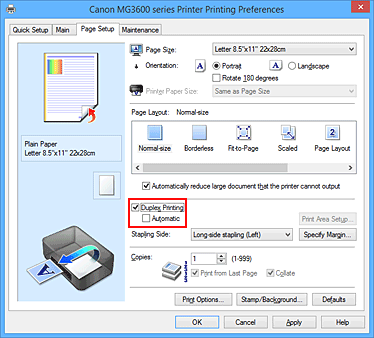
Válassza ki az elrendezést.
Az Oldalelrendezés (Page Layout) listán válassza a Normál méret (Normal-size), a Laphoz igazított (Fit-to-Page), az Igazítás lapmérethez (Scaled) vagy az Oldalelrendezés (Page Layout) elemet.
Adja meg a bekötni kívánt oldalt.
A legjobb Kötési oldal (Stapling Side) beállítást automatikusan kiválasztja a rendszer a Tájolás (Orientation) és az Oldalelrendezés (Page Layout) beállításokból. A beállítás megváltoztatásához válasszon másik kötési oldalt a listából.
Állítsa be a margó szélességét.
Szükség esetén kattintson a Margó megadása... (Specify Margin...) gombra, adja meg a margó szélességét, majd kattintson az OK gombra.
Fejezze be a beállítást.
Az Oldalbeállítás (Page Setup) lapon kattintson az OK gombra.
A nyomtatás elkezdésekor a dokumentum a papír egyik oldalára lesz kinyomtatva. Az első oldal kinyomtatása után helyezze vissza a papírt az üzenetben jelzett módon.
Ezután kattintson a Nyomtatás indítása (Start Printing) gombra az ellentétes oldal kinyomtatásához.
 Fontos
Fontos
- Ha a Fő (Main) lap Hordozótípus (Media Type) listáján nem a Normál papír (Plain Paper) beállítás van kiválasztva, a Kétoldalas nyomtatás (Duplex Printing) beállítás szürkén jelenik meg, és nem használható.
- Ha a Szegély nélkül (Borderless), a Mozaik/Poszter (Tiling/Poster) vagy a Füzet (Booklet) lehetőséget választja az Oldalelrendezés (Page Layout) listáról, akkor a Kétoldalas nyomtatás (Duplex Printing) és a Kötési oldal (Stapling Side) szürkén fog megjelenni és nem lesz elérhető.
- Kétoldalas nyomtatás (Duplex Printing) csak akkor hajtható végre, ha az Oldalbeállítás (Page Setup) lap Lapméret (Page Size) beállításánál a következő papírméretek egyike van megadva.
- Letter 22x28cm 8.5"x11" (Letter 8.5"x11" 22x28cm), A4
- Az elülső oldalak és a hátsó oldalak nyomtatása között van egy kis tintaszáradási idő (a művelet ideiglenesen szünetel). Eközben ne nyúljon a papírhoz. A tintaszáradási idő értékét módosíthatja a nyomtatóillesztő Karbantartás (Maintenance) lapjának Egyéni beállítások (Custom Settings) pontjánál.
 Megjegyzés
Megjegyzés
- Ha a kétoldalas nyomtatás során a papír hátoldala beszennyeződik, a Karbantartás (Maintenance) lapon hajtsa végre az Alsó tálca tisztítása (Bottom Plate Cleaning) műveletet.

